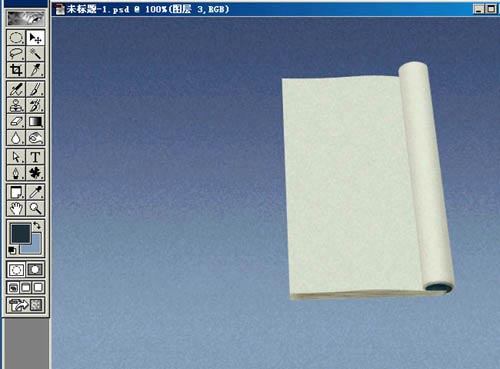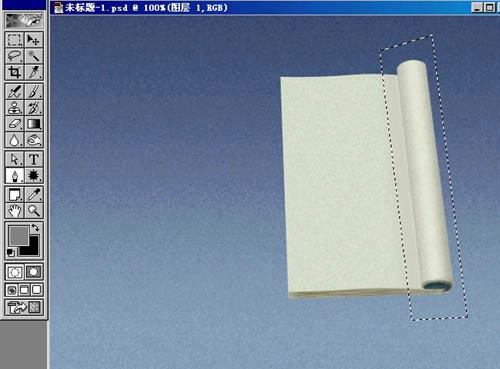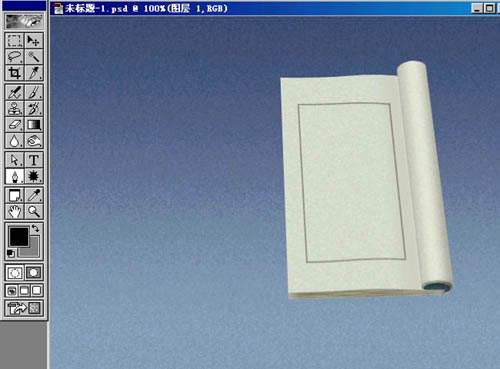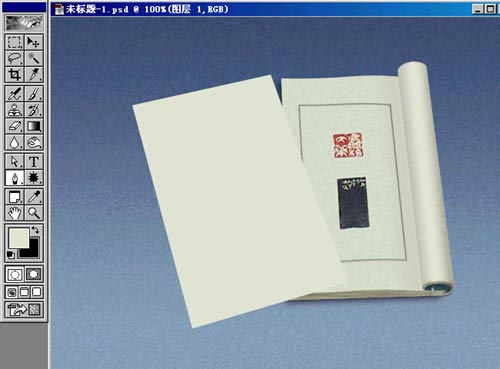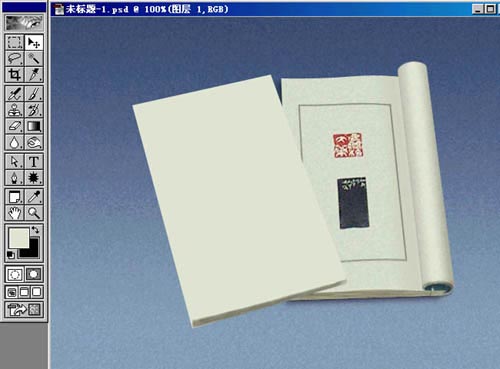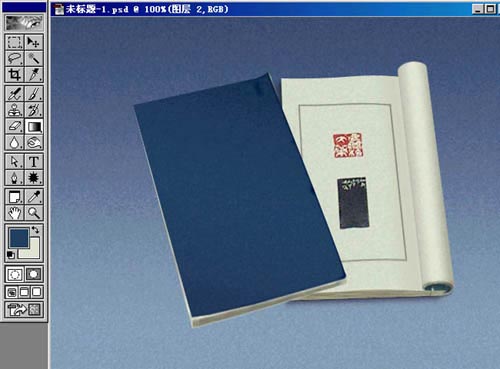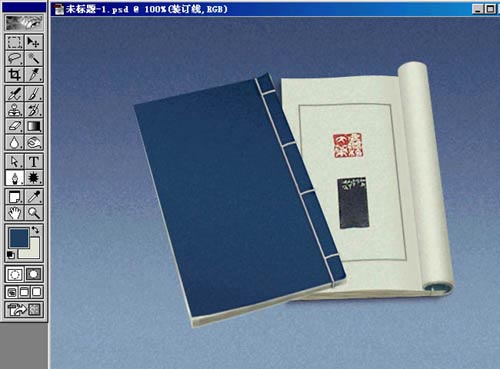[ 作者来源:mraibfwok/PSCN
编辑整理:PhotoShop资源网
更新时间: 2006-07-15
录入: huangye ]
12.取消选择,载入图层2的选区,删除。
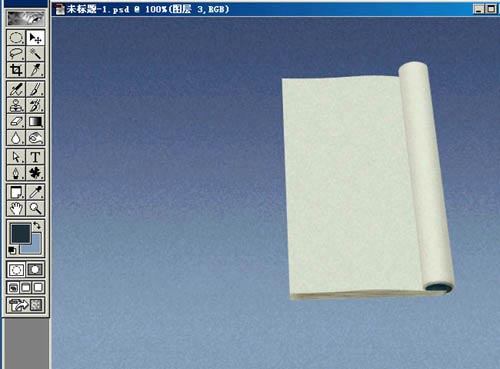
13.选择图层1,用钢笔钩个选区,降低亮度约30。
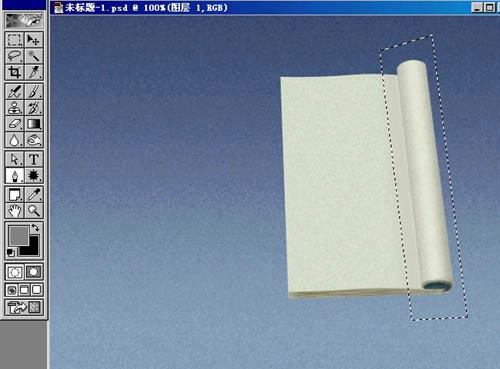
14.在图层1上新建一层,用钢笔钩出个方框,转为选区,用黑色描边2像素,降低不透明度为35%,向下合并到图层1。
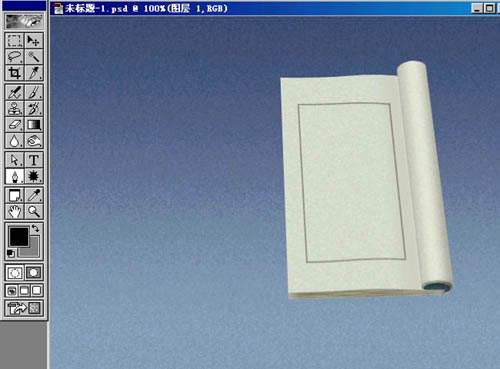
15.在最上面新建图层4,用钢笔钩出右下角看得到的装订线,描边白色约2像素,再用加深工具处理一下。最后在页面上找个印盖上去,给书加投影,这本打开的书便做好了。

16.合并除背景外的所有图层,给命个名,如想保留这些图层,就建个图层组把它们装起来折叠,这样才不会干扰我们做第二本书。新建图层1,画个矩形,填充(225/227/215),用自由变换调好形状和位置,右下角也和刚才一样删掉一小角。
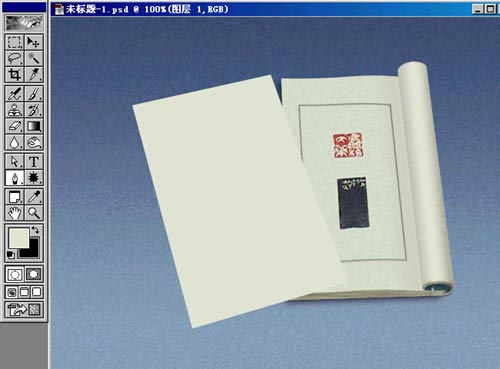
17.用钢笔钩出下部书本厚度的选区,拷贝出来。这部分的做法和第一本书是相同的,不再说一遍了,完成后向下合并到图层1。
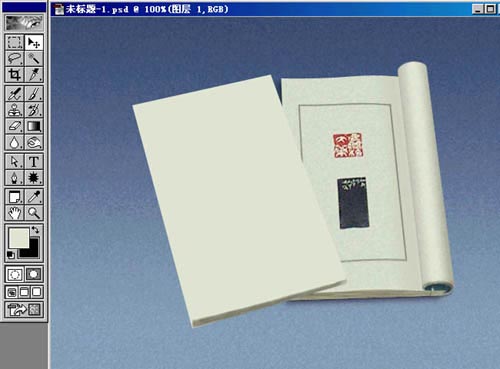
18.新建一层做书皮。书皮的左下和右上角要略微翘起,不能载入图层1的选区。用钢笔钩出后,设置渐变色为:29/54/84,31/65/99,29/54/84,从右上至左下拉线性渐变。给书皮加轻微杂色和模糊。
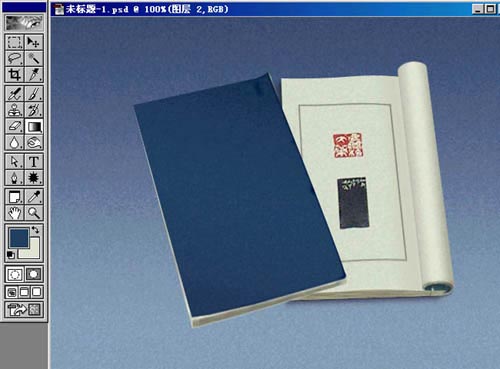
19.新建一层,用钢笔钩出装订线,(按CTRL点击画布可继续添加路径)转为选区,白色描边约2像素。双击图层设置图层样式,选择斜面和浮雕:大小2,软化0,阴影角度45,高度30,其余按默认。再选择外发光:混合模式为正片叠底,不透明度60%,颜色33/66/101,大小4。
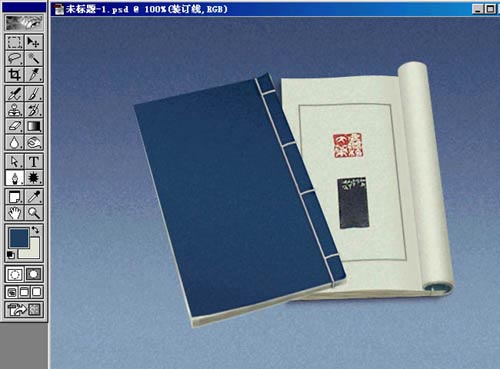
20.给书身加投影和为书本起个自己喜欢的书名,盖印前签名,完成。